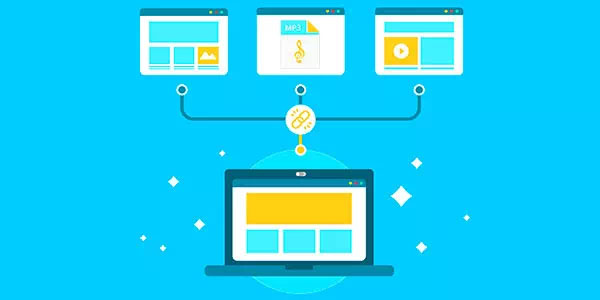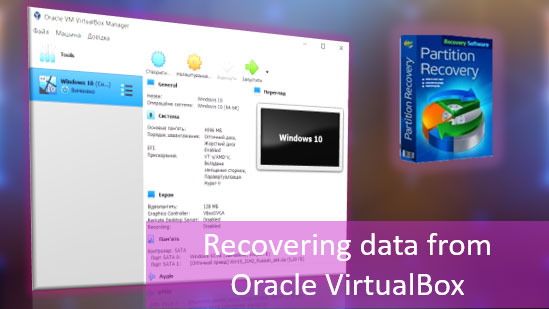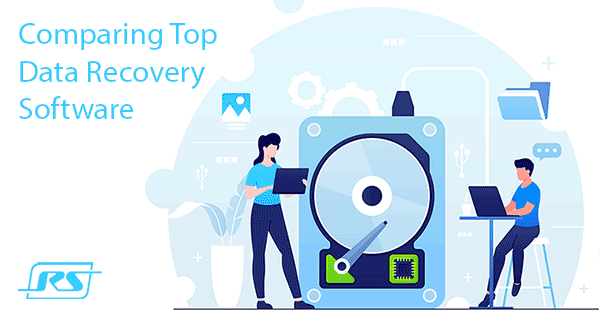Heute werden wir die Hauptwege zur Erkennung von schädlichen Programmen und die Symptome einer Systeminfektion beschreiben.
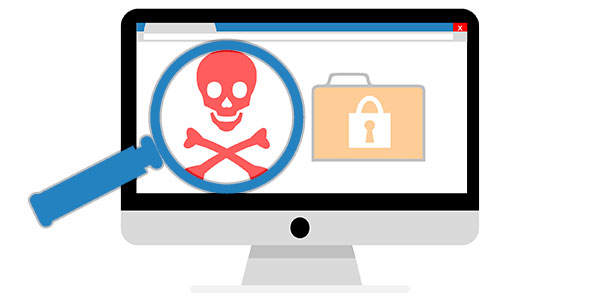
Inhalt
- Wie gelangen Viren auf Ihren Computer?
- Die Erkennung von Virusinfektionen.
- Seltsames Computer-Verhalten.
- Viel Werbung.
- Unzureichendes Verhalten installierter Programme.
- Das System ist im Leerlaufzustand gestresst.
- Löschung, Verschlüsselung oder Probleme beim Dateizugriff.
- Probleme mit Online-Banking und Zugriff auf Konten.
Schädliche Programme sind ein ernsthaftes Problem und eine bedeutende Bedrohung für die Sicherheit eines jeden Computers. Das Hauptziel von Viren ist es, dem System Schaden zuzufügen, wichtige Daten zu stehlen und an Dritte weiterzugeben, die den Angreifern materielle Vorteile bringen können, einzelne Daten zu beschädigen, zu löschen oder zu verschlüsseln, fragwürdige Werbung anzuzeigen, Erpressung und andere negative Auswirkungen, die dem Computer und den darauf gespeicherten Informationen schaden können.
Es sollte beachtet werden, dass selbst die fortschrittlichsten Antivirenprogramme keine 100%ige Schutzgarantie vor Infektionen bieten können. Dies liegt daran, dass die Entwickler illegaler Malware ständig die schädliche Software modifizieren, um den Schutz zu umgehen. Somit sind die Schöpfer von Antivirenprogrammen den Angreifern fast immer einen Schritt voraus.
Wie gelangen Viren auf Ihren Computer?
Je nach Art und Zweck haben schädliche Programme viele Möglichkeiten, in den Computer des Benutzers einzudringen. Am häufigsten wird die Infektion durch das Herunterladen fragwürdiger Dateien aus dem Internet verursacht, das Installieren von raubkopierten Spielzusammenstellungen, in denen versteckte Miner, Würmer, Trojaner, Erpresser, Viren usw. eingeschleust werden können. Eine beliebte Methode zur Verbreitung von Viren besteht auch darin, infizierte Wechselmedien, USB-Sticks oder Speicherkarten zu verwenden, über die Malware in das System gelangt, nachdem das Gerät angeschlossen wurde.
Da der passive Schutz von Antivirensoftware keine absolute Sicherheit garantiert, empfehlen wir Ihnen:
- Laden Sie keine Daten und Dateien von fragwürdigen Quellen, Torrents oder anderen Orten herunter.
- Öffnen Sie keine Anhänge in E-Mails von unbekannten Quellen.
- Haben Sie immer eine Antivirensoftware installiert und aktualisiert.
- Scannen Sie regelmäßig Ihren Computer auf Viren.
- Aktualisieren Sie das Betriebssystem rechtzeitig.
Die Erkennung von Virusinfektionen.
Wenn Sie vermuten, dass sich Viren auf Ihrem Computer befinden könnten, sollten Sie bei der Suche und Erkennung der schädlichen Auswirkungen von Viren eine umfassende Herangehensweise wählen, da sich einige Programme manifestieren können, während andere maskiert sind und sich praktisch nicht offenbaren. Im Folgenden werden wir die Hauptmanifestationen von Viren analysieren, mit denen wir eine PC-Infektion erkennen können.
Seltsames Computer-Verhalten.
Fehlfunktionen, langsamer Systemleistung, unverständliches Bremsen ohne erkennbaren Grund, plötzliche Neustarts und Herunterfahren usw. – klare Hinweise darauf, dass der PC mit Viren infiziert ist, auf die der Computer mit langsamer Funktion und unverständlichem Verhalten reagiert. Fügen Sie dieser Liste die Unmöglichkeit hinzu, das Betriebssystem beim Start zu booten, was darauf hinweist, dass die Systemdateien und zu bootenden Daten betroffen sind, oder umgekehrt ein sehr langer Bootvorgang, während dem versteckte Virenprogramme gestartet werden können.
Viel Werbung.
Werbung im Internet ist überall verbreitet, stört aber in der Regel nicht den Komfort der Browser-Nutzung. Gleichzeitig kann sie jederzeit mit Hilfe zusätzlicher Browser-Plug-Ins entfernt werden, die Werbebotschaften blockieren. Wenn ein Benutzer Werbungsbanner bemerkt, die an Stellen auftauchen, wo sie zuvor nicht waren oder wenn eine Werbung den Blocker umgeht, ist dies ein deutliches Zeichen für eine Infektion mit Werbeviren. Sie können sich in Form von Bannern, veränderten Startseiten des Browsers (eine Werbeseite mit fragwürdigen Angeboten öffnet sich automatisch beim Start des Browsers), Nachrichten in installierten Programmen und anderen Formen aufdringlicher Werbung zeigen.
Außerdem ist offensichtlich, dass eine Infektion vorliegt, wenn Werbung in einer fremden Sprache angezeigt wird, Spam-Nachrichten im Namen des Benutzers über Messenger, soziale Netzwerke und E-Mail versendet werden. Wenn eines der oben genannten Anzeichen festgestellt wurde, empfehlen wir, das Thema „Wie man einen Virus entfernt, der Werbung im Browser anzeigt“ zu lesen.
Unzureichendes Verhalten installierter Programme.
Unzureichendes Verhalten von Programmen ist ein deutliches Zeichen einer Infektion. Plötzliche Abschaltungen, Abstürze oder „Hänger“, schließen ohne Fehlermeldung, Wechsel zum Autostart oder Selbststart können alle auf das Vorhandensein von Viren hinweisen.
In dieser Situation sollten Sie auch auf die Arbeit der Antivirensoftware achten, da Malware oft den Virenschutz deaktiviert und das System alleine mit Viren zurücklässt. Außerdem sollten Sie die Liste der kürzlich installierten Programme und Anwendungen sorgfältig durchlesen, da Virensoftware oft Programme mit unbekanntem Zweck installieren kann.
Sie können die Liste der installierten Programme auf folgende Weise überprüfen:
Schritt 1: Linksklick auf das „Suchen“-Symbol (Lupe neben der „Start“-Schaltfläche) und geben Sie den Begriff „Systemsteuerung“ ein. Gehen Sie dann direkt zur „Systemsteuerung“.
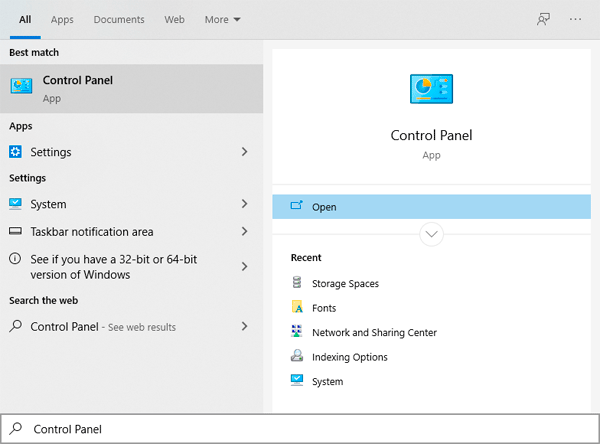
Schritt 2: In dem sich öffnenden Fenster gehen Sie zu „Programme und Funktionen“
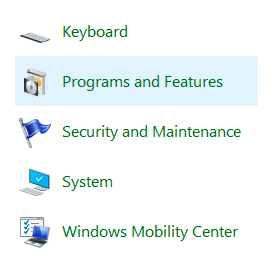
Schritt 3: In dem geöffneten Fenster klicken Sie einfach auf die Spalte „Installiert am“ und sortieren die Programme nach dem Installationsdatum, wo Sie alle installierten Programme finden können.
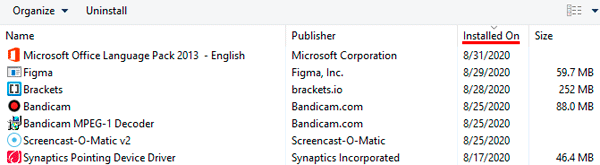
In einigen Fällen können Viren Verknüpfungen und Ordner erstellen und das System mit unnötigem Müll verstopfen. Die Lösung für dieses Problem finden Sie in dem Artikel „Wie man einen Virus entfernt, der Verknüpfungen zu Dateien und Ordnern erstellt„.
Das System ist im Leerlaufzustand gestresst.
Angenommen, der Benutzer führt keine Dienstprogramme aus und der Computer ist gestresst. In diesem Fall handelt es sich um ein klares Zeichen für das Eindringen von versteckten Minern auf dem Computer, die bösartige Dienstprogramme sind, um Kryptowährung unter Verwendung der Ressourcen des PCs zu verdienen.
Um die Auslastung des Systems schnell festzustellen, verwenden Sie den „Task-Manager“. Um ihn zu starten, drücken Sie einfach die Tastenkombination Strg+Alt+Entf und wählen Sie „Task-Manager“ aus. Wenn im ruhigen Zustand auf dem Tab „Prozesse“ festgestellt wird, dass ein unbekannter Prozess zu viele Ressourcen verwendet, handelt es sich um ein klares Zeichen für bösartige Aktivitäten von Viren.
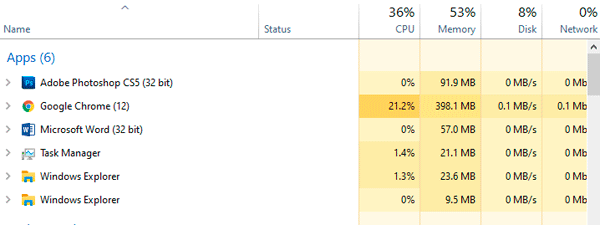
Zusätzlich empfehlen wir Ihnen, während des Task-Managers den Tab „Autostart“ zu besuchen, wo Sie oft Adware-Viren finden, die zusammen mit dem System gestartet werden.
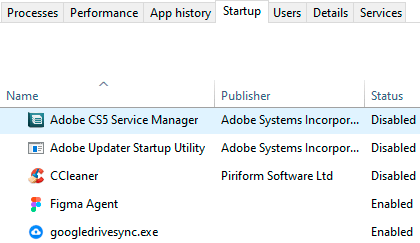
Löschung, Verschlüsselung oder Probleme beim Dateizugriff.
Viren, die darauf abzielen, persönliche Daten zu beschädigen, äußern sich als Probleme beim Zugriff auf die Benutzerdaten. In der Regel äußert sich dies darin, dass Fotos, Dokumente, Musik, Videos und andere Dateien nicht mehr geöffnet werden können oder in mit Passwörtern geschützten Archiven abgelegt werden, die den Zugriff verhindern.
In einigen Fällen kann der Benutzer einen Teil oder alle Daten eines bestimmten Typs einfach nicht finden. Wenn Ihnen ein solches Problem passiert ist, empfehlen wir die Verwendung eines spezialisierten Tools zur Datenwiederherstellung, wie zum Beispiel RS Partition Recovery.
Dieses Programm stellt gelöschte Informationen schnell wieder her und stellt Dokumente, Fotos, Videos und andere Dateien von Festplatten, SSDs, USB-Sticks, Speicherkarten und anderen Speichergeräten wieder her. Wir empfehlen Ihnen außerdem, den Artikel „Wiederherstellen von Daten, die von Viren und Antivirenprogrammen gelöscht wurden“ zu lesen.
Probleme mit Online-Banking und Zugriff auf Konten.
Viren, die Logins und Passwörter stehlen, gehören zu den gefährlichsten und unberechenbarsten, da persönliche Daten es ermöglichen, Geld von Online-Konten zu stehlen, Spielkonten zu plündern, sich Zugang zu sozialen Netzwerkkonten von Dritten zu verschaffen usw. Wenn Ihr Telefon plötzlich Anmeldungsänderungscodes, E-Mails und andere Anmeldedaten von technischem Support oder Geld von Ihren Konten verschwindet, ist dies ein deutliches Zeichen für eine Infektion mit schädlicher Software. In diesem Fall ist der beste Ausweg, Ihre Passwörter zu ändern und das System sofort von Malware zu säubern.